iOS 17 베타에서 iOS 16으로 다시 다운그레이드하는 방법

iOS 17 베타가 불안정하거나 버그가 있거나 일부 앱이 작동하지 않을까 걱정되시나요? iOS 16으로 다시 전환할 시간
최신 Google Pixel 휴대전화( Pixel 7 Pro 와 같은 주력 제품이든 Pixel 6a 와 같은 보급형 기기이든 )를 소유할 때 가장 좋은 점 중 하나는 Magic Eraser 사진 편집 도구입니다. 그리고 이제 iPhone에서도 동일한 원터치 사진 개선 기능을 활용할 수 있습니다.
지난달 Google은 Magic Eraser를 Pixel 6 및 Pixel 7 휴대전화를 넘어 더 많은 Pixel로 확장한다고 발표했습니다 . 또한 Google One 클라우드 스토리지 서비스 에 Magic Eraser를 추가할 계획을 자세히 설명했습니다 . 즉, 다른 Android 기기 및 iPhone 소유자도 이 기능을 활용할 수 있습니다.
Magic Eraser 에 익숙하지 않은 경우 2021년 Pixel 6에서 데뷔하여 이미지에서 원하지 않는 사람과 물체를 쉽게 제거할 수 있습니다. Magic Eraser를 선택하면 도구의 계산 스마트 기능이 제거할 항목을 식별합니다. 이러한 제안에 동의하면 탭하기만 하면 됩니다. 다른 것을 염두에 두고 있다면 손가락으로 그 주위에 원을 그리면 Magic Eraser가 문제가 되는 물체를 사라지게 합니다.
Magic Eraser 도구는 이제 iPhone용 Google 포토 앱의 일부이지만 여전히 Google One에 연결되어 있습니다. 다시 말해, Magic Eraser가 사진에 적용한 변경 사항을 유지하려면 Google One 멤버십에 가입해야 합니다. 월 $1.99부터 시작하여 100GB의 스토리지를 구독할 수 있습니다.
iPhone 사용자를 위해 Magic Eraser에 Google One 구독을 추가할 가치가 있나요? 잠시 후 제 생각을 공유하겠습니다. 하지만 먼저 Google 포토 앱에서 Magic Eraser를 사용하는 방법을 보여주어 얼마나 쉽게 이미지를 수정하는지 확인할 수 있습니다.
iPhone용 Google 포토에서 Magic Eraser를 사용하는 방법
Magic Eraser는 Pixel 기기에서와 마찬가지로 Google 포토의 iPhone 버전에서도 거의 동일하게 작동합니다. 예외는 산만한 물체를 사라지게 하는 대신 색상을 음소거할 수 있는 위장 기능은 iPhone 사용자가 사용할 수 있는 옵션이 아니라는 것입니다.
1. Google 포토에서 편집을 선택합니다.
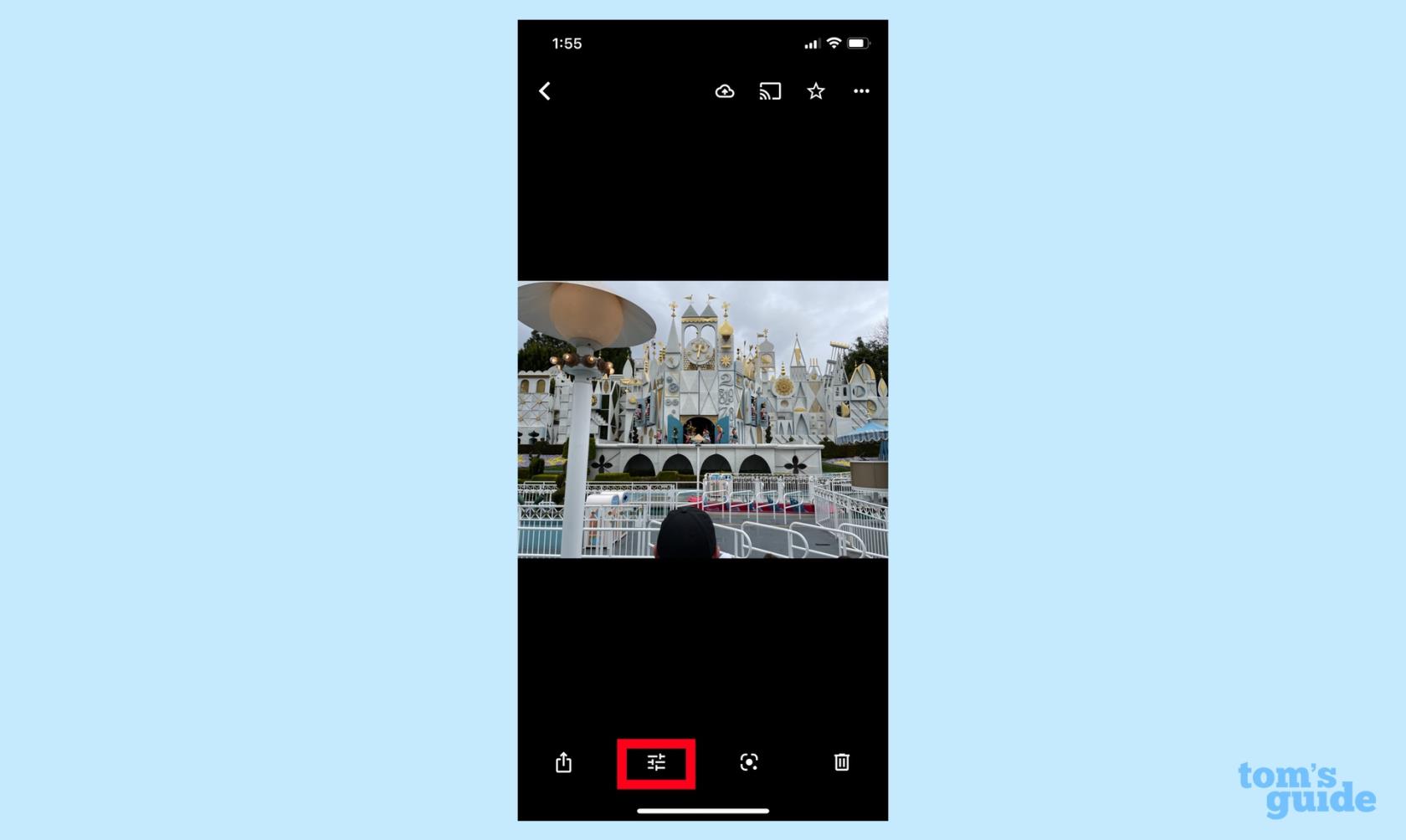
(이미지: © 우리 가이드)
Google 포토에서 수정하려는 사진을 선택 하고 수정 버튼을 탭합니다 . (세 개의 가로 막대가 있는 아이콘입니다.)
2. 도구를 선택하여 Magic Eraser로 이동합니다.
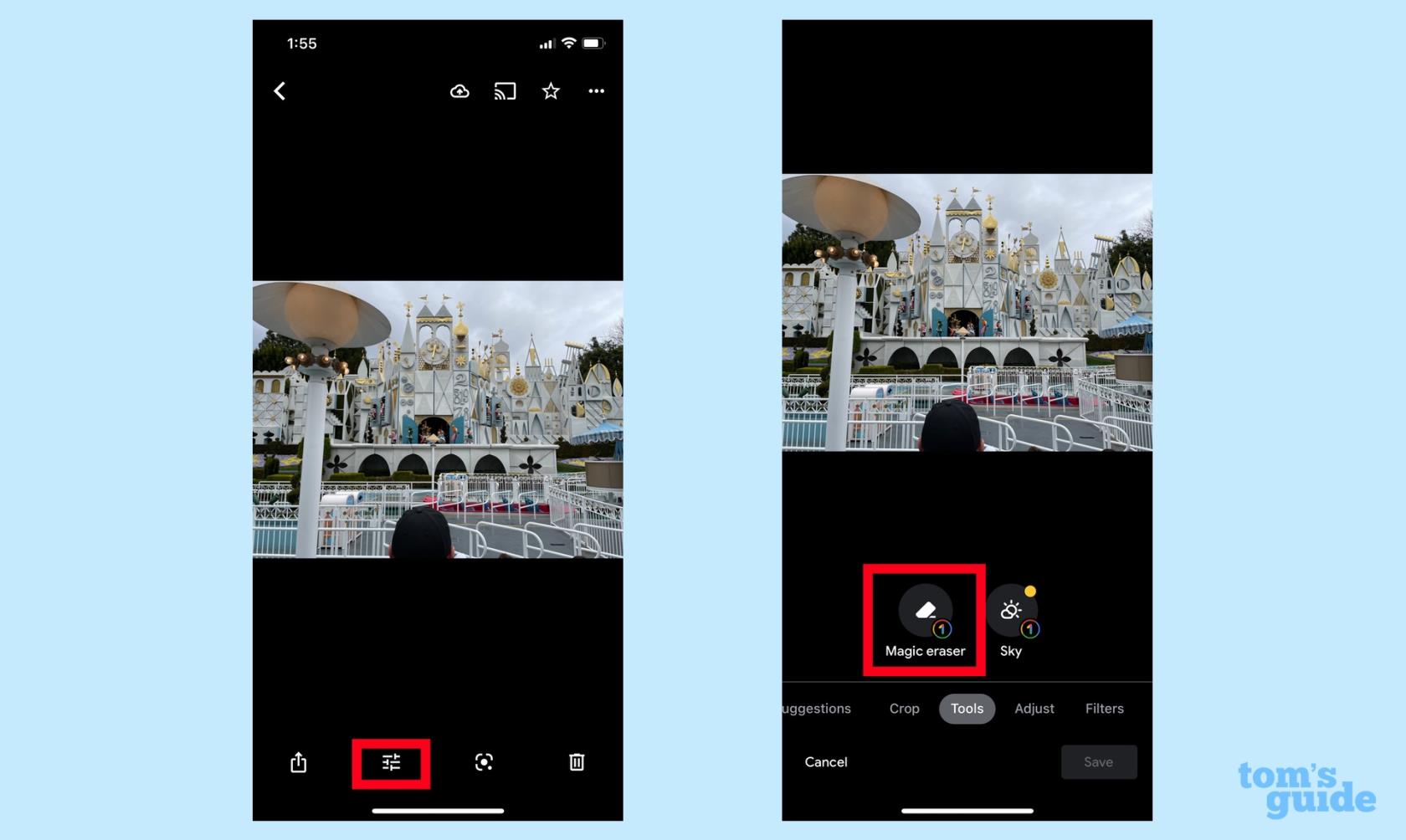
(이미지: © 우리 가이드)
편집 하위 메뉴에서 도구 를 선택합니다 . 매직 지우개 를 탭합니다 .
3. 매직 지우개로 항목 제거
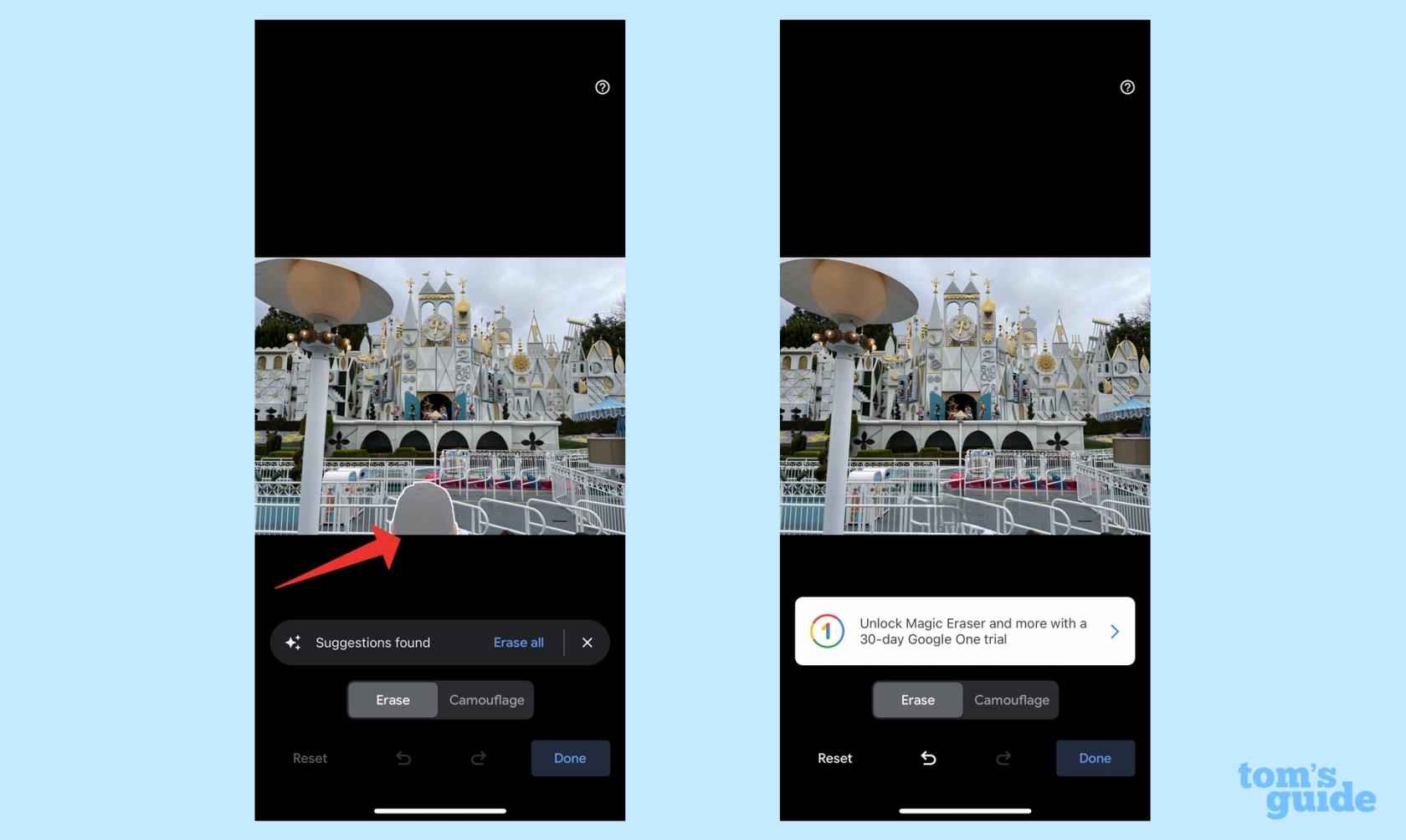
(이미지: © 우리 가이드)
Magic Eraser는 사진을 스캔하고 지울 수 있는 사람과 물체를 자동으로 선택합니다. 선택 사항에 동의하면 각각을 탭하거나 모두 지우기를 탭합니다 . Magic Erase는 탭한 모든 것을 제거합니다.
4. Magic Eraser에서 직접 선택
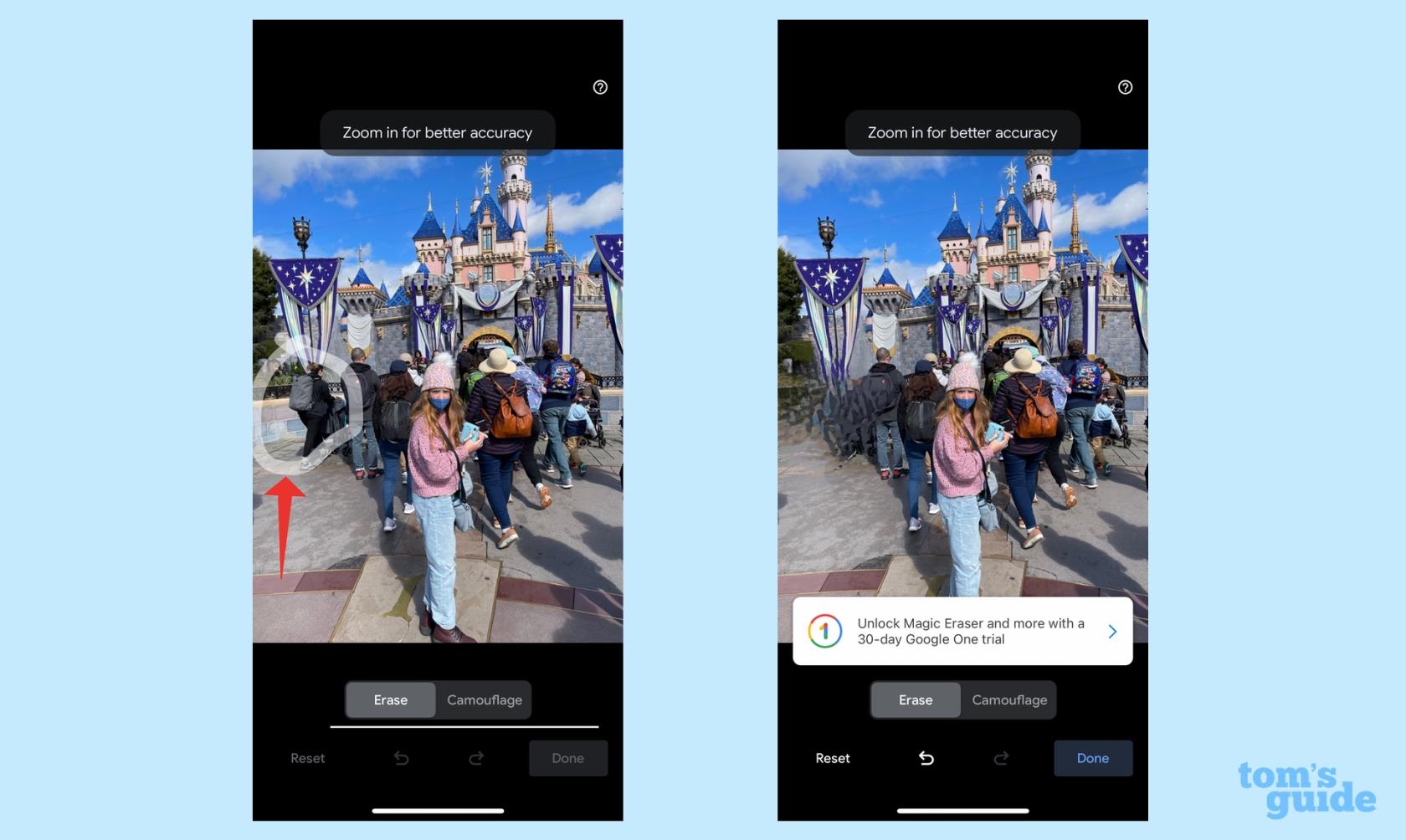
(이미지: �� 우리 가이드)
Magic Eraser가 강조 표시하지 않은 물체나 사람이 있으면 제거하고 싶은 물체나 사람 주위에 손가락으로 원을 그리면 됩니다 . Magic Eraser가 선택 항목을 자동으로 제거합니다.
여러 Pixel 장치에서 Magic Eraser를 테스트한 결과 iPhone에서도 이 기능이 효과적으로 작동한다고 말할 수 있습니다. 이 도구의 제안은 일반적으로 매우 정확하며 제거하기 위해 개체 주위에 원을 그리는 동안 항상 정확하지는 않지만 작업을 완료할 수도 있습니다. 계산 사진에 대한 Google의 감각은 여기서도 유용합니다. 원하지 않는 물체를 자연스럽게 보이는 배경으로 대체하여 누락된 것을 알아차리지 못할 것입니다.
Magic Eraser 자체로는 반복되는 $1.99 비용을 정당화할 수 없습니다. 하지만 이것이 Google One 구독으로 얻는 전부는 아닙니다. 클라우드 스토리지 외에도 Google One에는 세로 및 HDR 향상 기능과 콜라주를 만드는 기능이 포함되어 있습니다. Google은 또한 사진 인화에 대해 무료 배송 서비스를 제공합니다.
iPhone에 대한 더 많은 사진 힌트를 찾고 계십니까? iOS 16에서 iPhone 사진을 숨기는 방법 과 Live Photos를 끄는 방법을 보여드릴 수 있습니다 . 가족 및 친구와 이미지를 공유하기 위해 iCloud 공유 사진 라이브러리를 설정하는 방법 에 대한 가이드도 있습니다 .
우리 가이드에서 더 많은 것
iOS 17 베타가 불안정하거나 버그가 있거나 일부 앱이 작동하지 않을까 걱정되시나요? iOS 16으로 다시 전환할 시간
다음은 Siri가 모바일 Safari 앱에서 웹 기사를 사용자에게 안내하도록 하는 두 가지 방법입니다.
Siri를 사용하여 iPhone에서 물을 추출하는 방법은 다음과 같습니다.
iOS 17은 미리 알림 앱에 식료품 목록을 자동으로 정렬하는 기능을 제공합니다. 기능을 사용하는 방법은 다음과 같습니다.
iOS 16.1에는 청정 에너지원을 사용할 수 있을 때 iPhone을 충전하는 청정 에너지 충전 기능이 추가되었습니다. 설정에서 기능을 켜는 방법은 다음과 같습니다.
iOS 17은 체크인을 메시지 앱에 추가하여 어딘가에 안전하게 도착했을 때 사람들에게 알립니다. 체크인 사용 방법은 다음과 같습니다.
통화 중 음성을 명확하게 하는 매우 간단한 방법이 있습니다. iPhone에서 음성 격리를 활성화하는 방법은 다음과 같습니다.
사진을 찍는 순간 공유 라이브러리에 사진을 저장할 수 있습니다. 이 기능을 켜는 방법과 사진을 iCloud Shared에 자동으로 저장하고 싶지 않을 때 끄는 방법은 다음과 같습니다.
iPhone의 메시지 앱에는 이륙에서 착륙까지 비행기의 진행 상황을 추적할 수 있는 비행 추적기가 내장되어 있습니다.
iOS 16에서는 Live Photo 기능을 간단하게 끌 수 있습니다. 사진 앱에서 단 두 번의 탭으로 끄는 방법은 다음과 같습니다.








